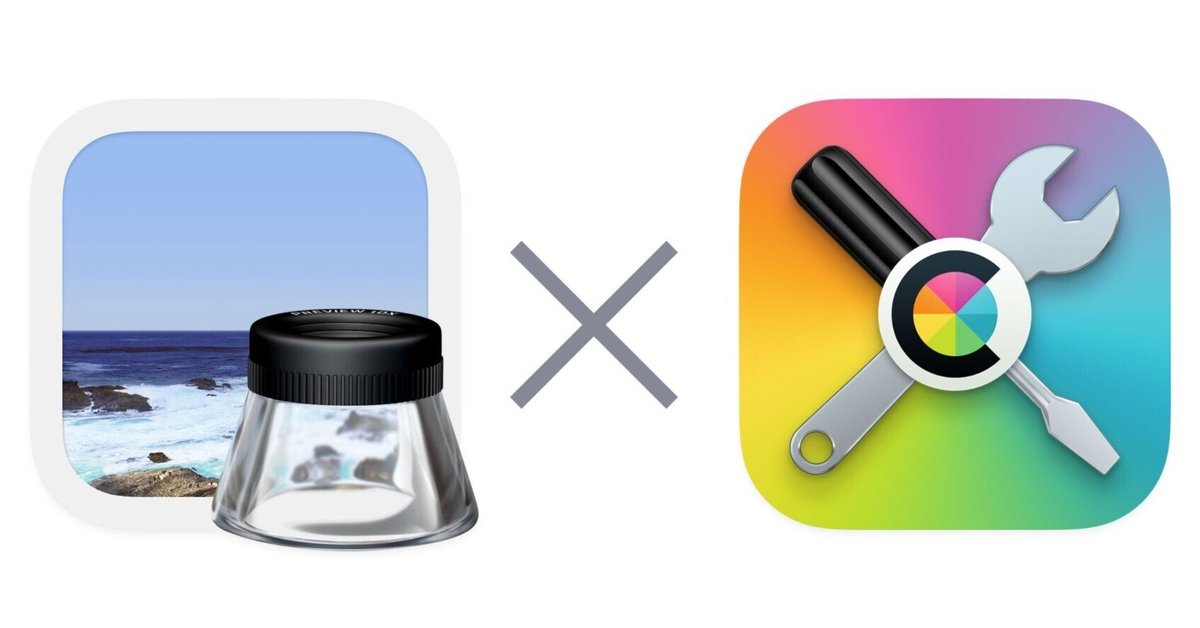
【意外としられていない】Mac「プレビュー」を使って好みのPDFを作る方法
PDFを作成するにはアドビのAcrobatが知られていますが、CreativeCloudを契約していないと使用できません。(Acrobat Readerなら無料)
契約していない方でもMacに標準でインストールされているのソフト「プレビュー」を使用すれば、お好みの画質(容量)に書き出せます。
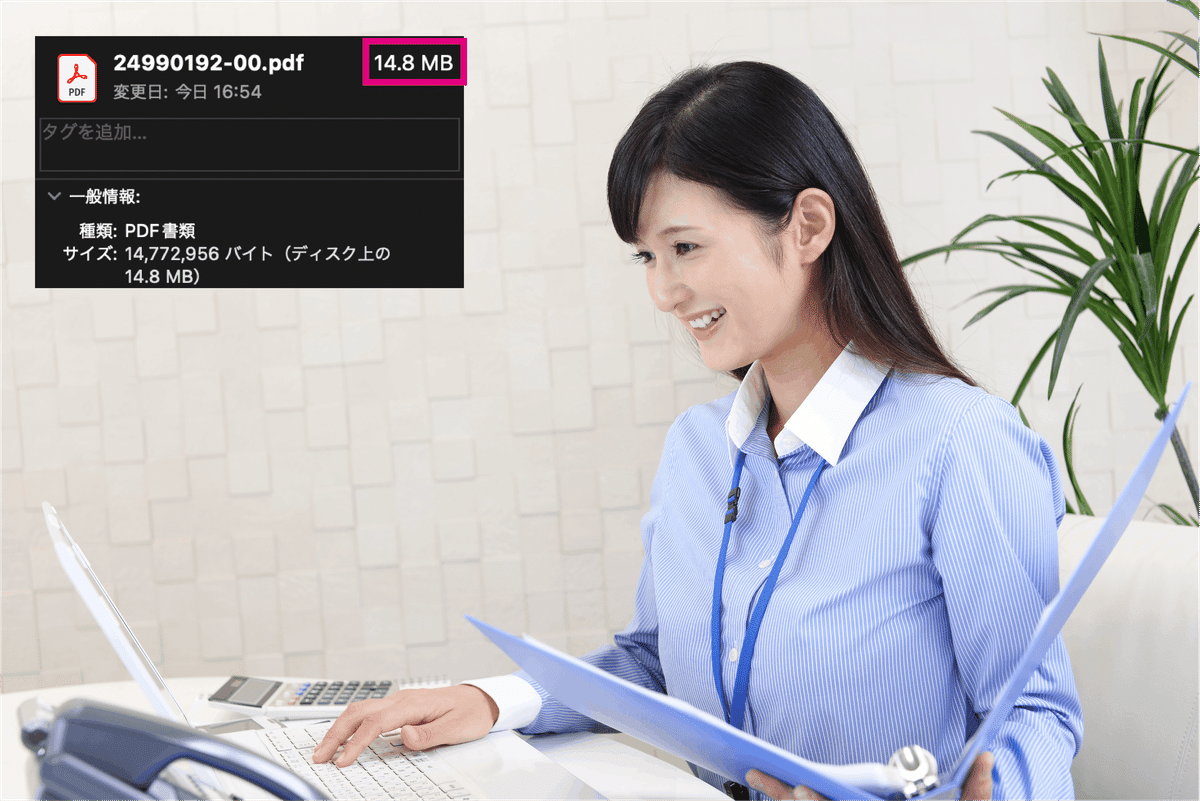
上記写真のPDFファイルは14.8MBあります。メールで送るには大きいサイズなので軽くしたいと思います。
※通常写真のみでPDFと言ったケースは少ないと思いますが、ここではサンプルなので我慢してください。

プレビューのデフォルトの項目で「Reduce File Size」を選ぶとサイズは小さくなりますが、 極端過ぎて、画像などが粗くなります。

28KBになりました。かなり軽くなりましたが、画像が粗くなりすぎです・・・
ColorSyncユーティリティーでカスタマイズする
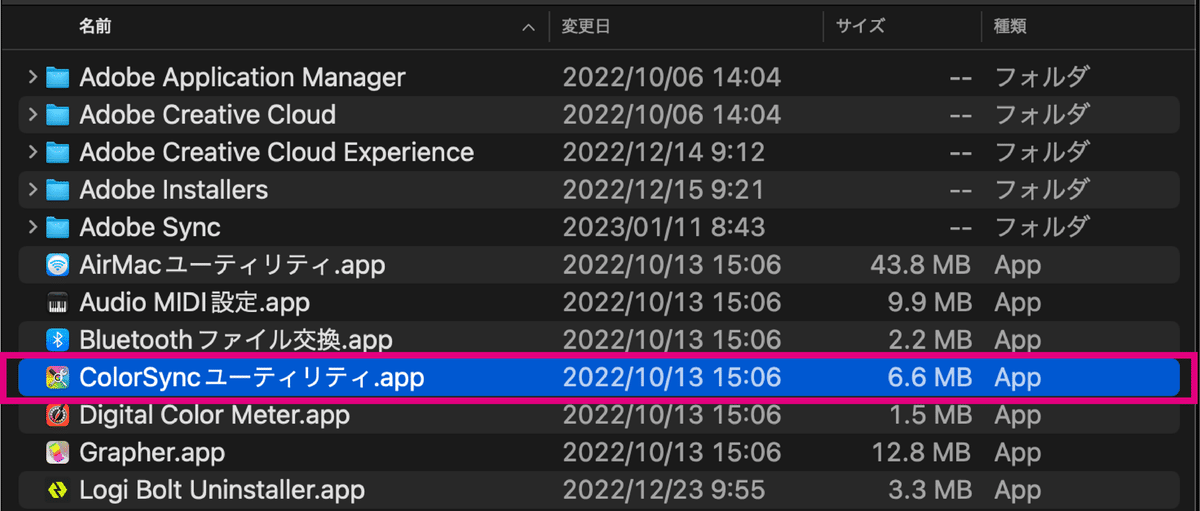
「アプリケーション」→「ユーティリティー」内の「ColorSyncユーティリティー」を開きます。

「フィルタ」タブを選択します。 左下の+をクリックしてカスタムフィルタを新規作成します。

カスタムフィルタに作られたフォルダに分かりやすい名前を付けます。
次に右側の歯車のアイコンをクリックします。
「イメージ効果コンポーネント」→「カラーイメージのサンプル」を選択します。
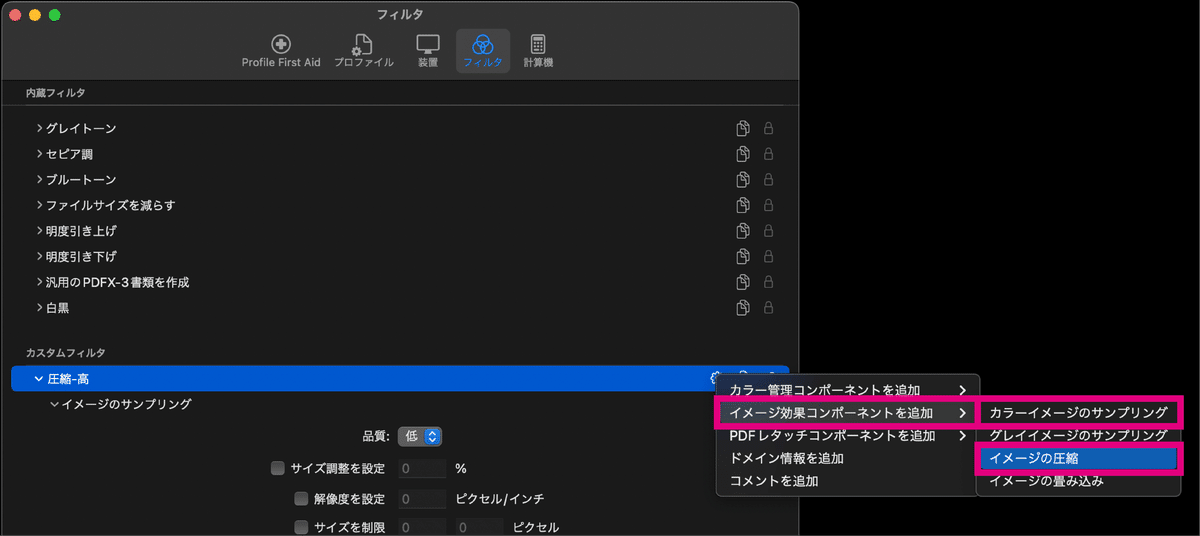
次に同じように、右側の歯車のアイコンをクリックし、 「イメージ効果コンポーネント」→「イメージの圧縮」を選択します。
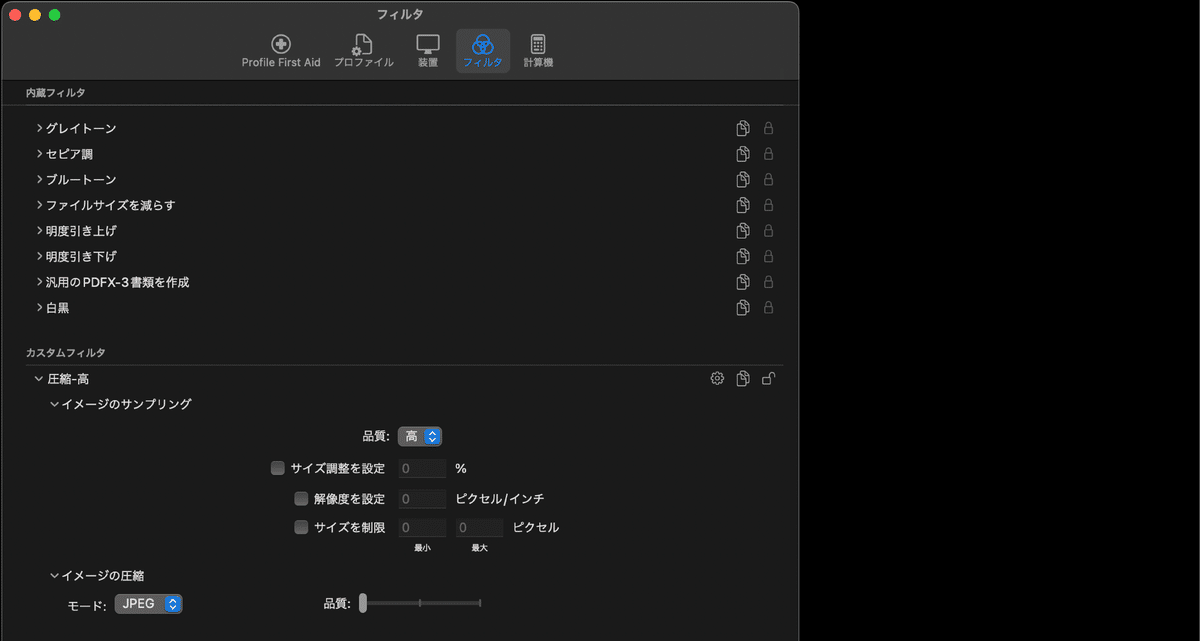
追加した「カラーイメージのサンプル」「イメージの圧縮」が選択できるようになるので、 各項目を設定します。
圧縮率やサイズを制限することで書き出される容量が変わります。
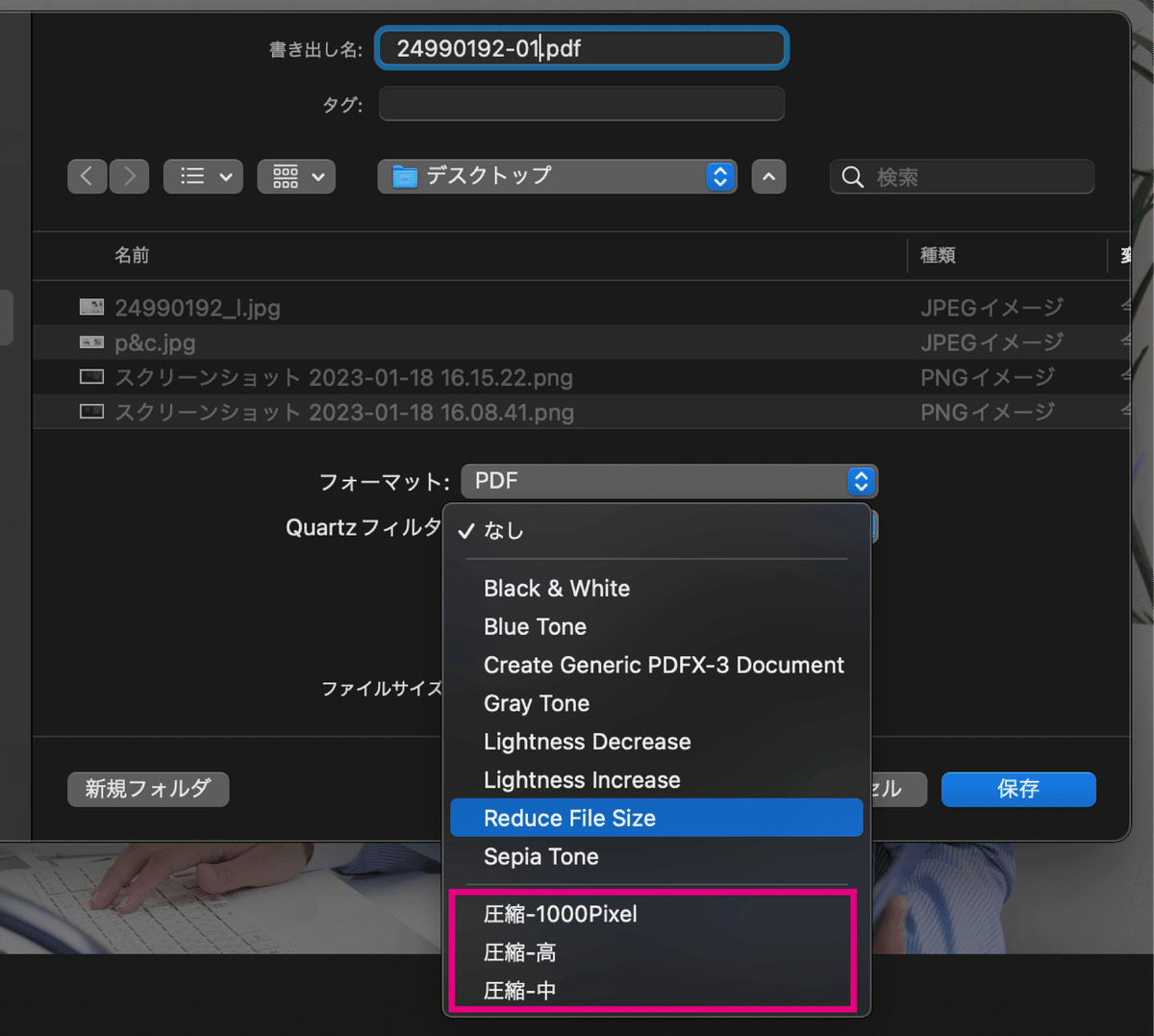
「プレビュー」を起動させ、「書き出し」→「Quartzフィルタ」の項目に 新しく作った内容が反映されます。

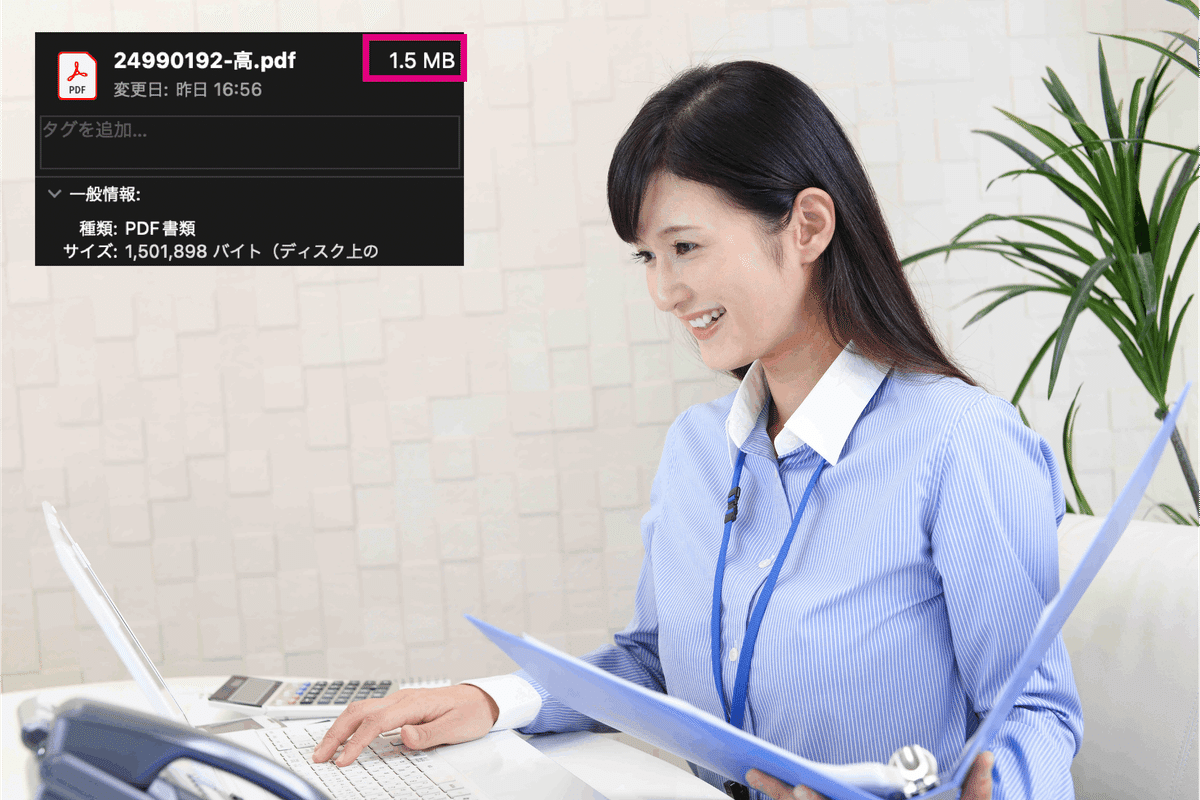
書き出された仕上がりもキレイですね。 お好みの設定になるよういろいろ試してみてください。
面倒な感じもしますが、一度設定を作れば繰り返し使えます!
以上、MAC「プレビュー」を使って好みのPDFを作る方法でした。
私の備忘録ですが、お役に立てれば幸いです。
この記事が気に入ったらサポートをしてみませんか?
